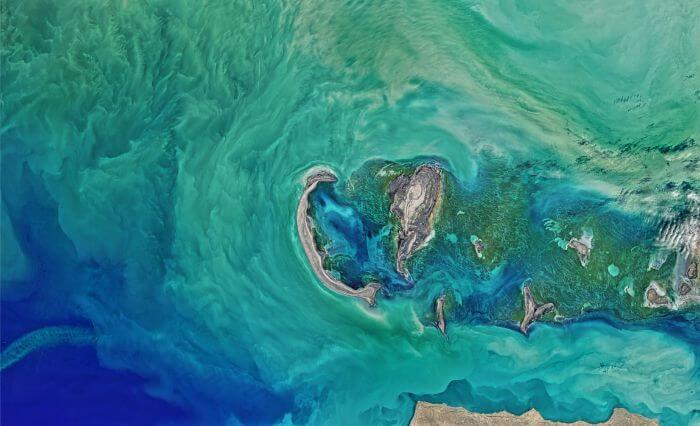どうも、Wizです。みなさんは、ネットを使うときどのブラウザを使ってますか?
私はInternet Explorer、Firefoxへかえ、いまはGoogleChromeを使っています。その理由はいろいろあるんですが、拡張機能の使いやすさも大きな要因になりました。
拡張機能はもうずいぶん使っているんですが、ブログをはじめてから使い始めたものもあります。これまでブログを執筆していく中で、実際に役にたっている拡張機能を紹介していきます。
目次
One Tab

- 機能:複数のタブを一つのタブにまとめて、一覧化する。復元、シェアも可能。
- 使い方:インストール後追加されるアイコンをクリック !
- 使いみち:タブが多すぎて速度が遅いときに、一覧化して解消するときなど
ブログの執筆にはネットでの調べものが欠かせません。夢中になって調べていくうちに、タブがどんどん増殖していき、パソコンがおもくなってしまうということもありますよね。
そんな悩みをきれいさっぱり解決してくれるのが『One Tab』です。タブを整理し、メモリを減少することで、快適にネットを使いつづけることが可能になります。
それだけでなく、使い方によってその効果は無限大に広がります。
たとえばAのことを調べたあと、Bのことについても調べたくなることありますよね。しかしすでにタブが10も開いているとなると、ネットのスピードにも影響がでてしまいます。そんなときにこの機能を使うとものすごく便利です。

このように、以前までのタブを整理して一つにまとめ、新たに快適な速度で次の調べものができるようになります。もちろんAのサイトを元にもどすことも可能です。
またOneTabをつかってサイトを整理してから、パソコンをシャットダウンすると、次に開いてからもまとめたサイトを見ることも可能です。
記事の執筆中に、ブックマークするほどじゃないけれども次にパソコン開いたときもみたいというときに重宝する機能です。作業効率もあがりますね!
ato-ichinen

- 機能:検索にでるサイトを更新されて1年以内のサイトのみにする
- 使い方:いつも通り検索してからツールバーにあるアイコンをクリック
- 使い道:最新の情報がのったサイトを探したいとき
ネットで検索しているとき、もっと最新の情報が知りたいなと思うことはないでしょうか。こんなとき役に立つのが『ato-ichinen』です。
ネットの情報は日々更新されています。はてなブログの設定の方法について調べたいときに、2014年のページがでてもすでに設定方法など変更されているということもよくあります。
インスールする前はそこまで使わないかなと思っていましたが、これが地味に使いどころが多いんです。最新の情報をゲットするためには必携のツールです。
Speed Dial2

- 機能:スタートページをカスタマイズできる
- 使い方:インストール後自分で使いやすいように設定する
- 使い道:目的のサイトへ最速でいくこと
ブックマークしたサイトへ最速で行きたい。その願いを叶えてくれるのが『Speed Dial2』です。”新しいタブ”をひらくとこのページになり、登録したサイトへワンクリックで移動できます。
拡張機能を入れるとスタートページがこのようになります。(すでにいくつかサイトを入れている状態です)

オプションから設置するアイコンの数や、背景画像など詳細に設定することが可能です。日本語に対応してるのもうれしいですね。

すばらしいとのは、右の矢印からGoogle Chromeのブックマークへつながる点です。これまでブックマークバーから一つ一つ開いていましたが、この機能を使えば一斉にサイトを開くことができます!

さらに”アプリ”や、”最近閉じたタブ”なども見ることも可能です。もうこんなに機能が充実した拡張機能があって良いのかっていうレベル!
これを使いはじめてからネットの快適度が3倍くらいになりました。ぜひ一度試してみてください。
Pushbullet

- 機能:複数デバイスの間で画像やURLなどを爆速で共有する
- 使い方:各デバイスにインストール後同じアカウントで設定する
- 使い道:別のデバイスにデータを送る
ブログをやっていると、スマホで撮った写真をブログで使いたいだとか、サイトを参考にしたいということも出てきます。そんなときに役に立つのが『Pushbullet』です。
パソコンとスマートフォンに拡張機能とアプリをインストールします。そのあと同じアカウントでサインインすればすぐに利用できます。
実際に利用してとにかく驚いたのがそのスピード。スマホから送ったサイトが1秒後にはパソコンで開くくらいです。設定すれば複数のデバイス間でも可能です。
ブログを書くときに、スマホのメモ帳からここだけ、写真アプリからこれだけのような用途ではなくてはならない機能と言えるでしょう。
こちらの公式サイトから、対応しているブラウザを見ることができ、インストールページも可能です。
Pushbullet – Your devices working better together
使い方についてはこちらのサイトに詳しいです。
ASCII.jp:iPhoneとスマホやPCのデータを送受信できる「Pushbullet」を徹底解説 (1/3)|柳谷智宣の「神アプリの説明書」
Google翻訳

- 機能:ページの一部またはすべてを翻訳する
- 使い方:アイコンをクリックして翻訳したい箇所を選択する
- 使い道:サイトの英訳を知りたいとき
サイトを巡ってるとたまに英語のサイトがあります。そんなとき役立つのがこちらの拡張機能。一部を翻訳することも、ページまるごと翻訳することもできるので、使いやすい機能です。
Buffer

- 機能:twitterなどのSNSに投稿するタイミングをコントロールできる
- 使い方:時間を設定してアイコンをクリックし投稿内容を送る
- 使い道:twitterなどでブログに人が来やすい時間にツイートする
続いて紹介するのは『Buffer』です。以前夜中の1時半ごろにブログを書き終えたことがありました。やっと書けたとツイートしようと思ったのですが、こんな時間にツイートしても見てもらえる人は多くないことは明らかです。
そうは言ってもまた明日ツイートするのはめんどくさいですよね。そんな悩みを解決してくれるのがこちらのサービスです。SNSに投稿する時間をコントロールできます。
サービスをはじめることで、ツイートボタンの横に”Buffer”ボタンがでるようになるのでツイートのたびにややこしい操作をする必要はありません。タイムラインのツイートにもでてきて、リツイートする場合も、Bufferで投稿できます。

もとはWEBサービスで、拡張機能でさらに便利につかうことがデキるようになってます。こちらのサイトを参考に使ってみました。
BufferはTwitter・Facebook・Google+に同時投稿できてアクセス解析も可能!ブロガーはこれ使わなくてどうするの!
見てもらいやすい時間を考えて設定するのも楽しく、連投しがちでわずらわしく思われてしまうのもこのサービスを使えば解決です!さらに投稿したもののアクセスも解析でき、まさにいたれりつくせりです。
まとめ
ブログ執筆に役立つ拡張機能をまとめてみました。ネットサーフィンとかにも役立つかなと思います。
これ以外にも、ページをEvernoteにクリップするEvernote Web Clipperなどたくさん便利なものがあります。
しかし、入れすぎると動作が重くなることがあるようなので、ご注意を。自分のブログの方向性にあわせて取捨選択していきましょう。
では、よいブログライフを!
 茉愛さんにすてきなアイコンを書いていただきました!
茉愛さんにすてきなアイコンを書いていただきました!  はてなブログからWordPress「SANGO」に引っ越した理由と2つの感想
はてなブログからWordPress「SANGO」に引っ越した理由と2つの感想